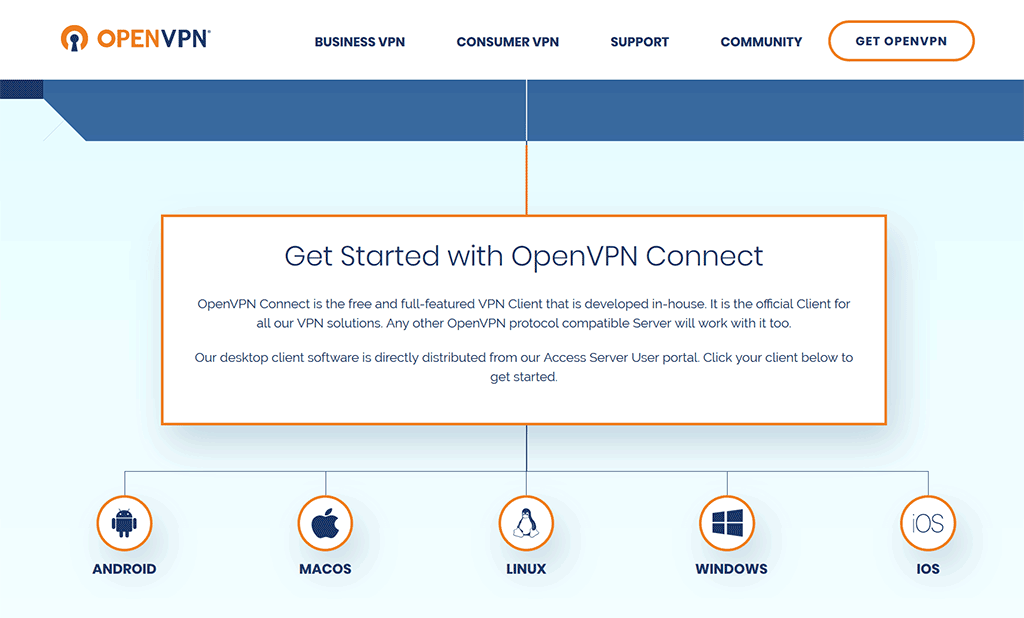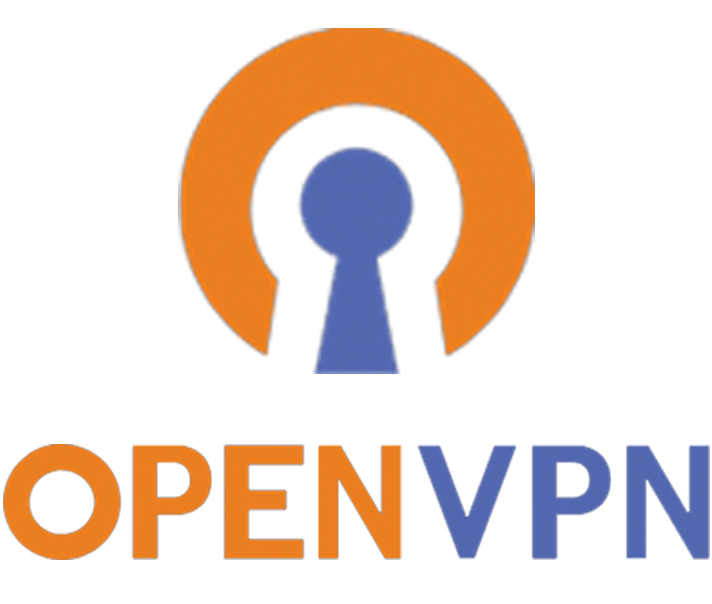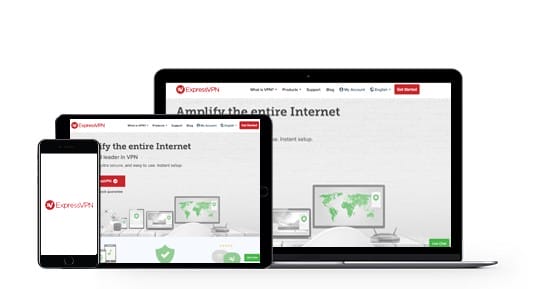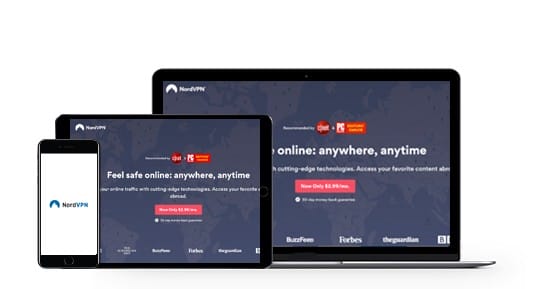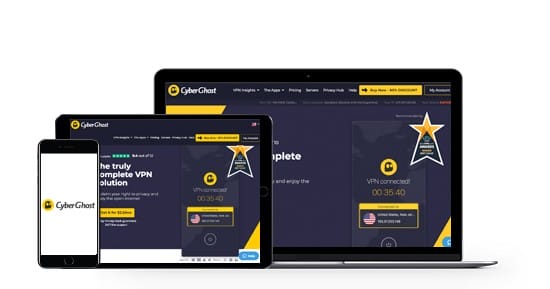Как настроить OpenVPN на Windows, Mac, Linux, Android и iOS
Содержание
OpenVPN является высоко оцененным протоколом, используемым в основном по умолчанию в премиальных VPN . Он пользуется популярностью благодаря невероятно безопасным услугам и, как известно, имеет самый высокий уровень безопасности и конфиденциальности .
В то время как большинство премиальных VPN-сервисов, таких как NordVPN , ExpressVPN и CyberGhost VPN, имеют встроенную OpenVPN , вы также можете рассмотреть возможность настройки OpenVPN вручную.
OpenVPN может понадобиться, если вы не можете установить клиентские приложения VPN из-за устаревшей операционной системы или хотите больше контролировать их безопасность и конфиденциальность.
Как приложение с открытым исходным кодом, OpenVPN может быть адаптирован к вашим конкретным потребностям, если у вас есть необходимые технические ноу-хау.
Установка вручную — это первый шаг к свободе настройки протокола по своему усмотрению, но он также позволяет получить доступ к безопасности высшего уровня, даже если у вас есть старые устройства .
Отказ от ответственности : Прежде чем мы перейдем к мелочам, важно знать, что, хотя вам может потребоваться настроить OpenVPN вручную из-за старой операционной системы, большинство премиальных VPN не рекомендуют его, так как достигается лучшая безопасность и конфиденциальность используя его в своих родных приложениях.
Как настроить OpenVPN вручную на ваших устройствах
Чтобы настроить OpenVPN на любом устройстве, сначала необходимо загрузить клиент для файлов конфигурации . Эти файлы позволят вам подключиться к сети по протоколу OpenVPN.
Вы также должны знать, что этот метод все еще требует, чтобы вы подписались на премиум-сервис VPN , такой как NordVPN , чтобы получить доступ к файлам конфигурации.
Windows
- Установите приложение OpenVPN GUI.
- После установки загрузите файлы конфигурации VPN-сервера с веб-сайта провайдера.
- Выберите Показать доступные протоколы, чтобы открыть список протоколов, и нажмите Загрузить конфигурацию рядом с OpenVPN TCP и OpenVPN UDP.
- После загрузки файлов перейдите в папку, в которой они были сохранены, и скопируйте их в этот каталог: C: / Program Files / OpenVPN / config /
- Приложение OpenVPN GUI поддерживает до 50 файлов конфигурации одновременно, каждый из которых представляет определенный сервер. В сети VPN более 5000 серверов, поэтому вам нужно выбрать серверы, которые вы хотите использовать, перед установкой вручную.
- Откройте приложение OpenVPN GUI .
- Разрешить приложению вносить изменения в ваше устройство.
- Приложение запустится автоматически.
- Щелкните правой кнопкой мыши значок OpenVPN GUI и выберите сервер, выбрав Connect .
- Введите ваши данные для входа в VPN во всплывающем окне.
- Значок приложения станет зеленым, чтобы указать, что вы безопасно подключены к VPN-серверу через OpenVPN.
макинтош
Если вы являетесь пользователем Mac, вы можете использовать либо клиент Tunnelblick или клиента вязкости для установки OpenVPN вручную. Для этого примера мы будем использовать вязкость.
- Загрузите Visidity (поддерживается OS X 10.7 или более поздней версии), затем перейдите на веб-сайт VPN и загрузите пакет файлов конфигурации Mac OS.
- Распакуйте пакет с конфигурационным файлом.
- Откройте файл Visidity .dmg и установите приложение.
- Запустите «Вязкость» и разрешите установку «Помощник по вязкости».
- Нажмите на значок «Вязкость» в строке меню и выберите « Настройки» .
- Нажмите знак плюса в окне настроек, затем выберите « Импортировать соединение и из файла» .
- Выберите папку с конфигурациями, которую вы распаковали на шаге 2.
- После того, как файлы были импортированы, перейдите к значку вязкости в строке меню. Выберите свой сервер из выпадающего списка.
Linux
В системе Linux вы можете подключиться к OpenVPN через Shell или Network Manager . Мы собираемся использовать Shell для этого примера.
- Запустить терминал.
- Введите следующий текст для установки OpenVPN:
sudo apt-get установить openvpn - Используйте эту команду, чтобы перейти в каталог конфигурации OpenVPN:
cd / etc / openvpn - Затем загрузите файлы конфигурации вашего VPN, введя команду:
sudo wget https://downloads.nordcdn.com/configs/archives/servers/ovpn.zip - Для продолжения вам потребуется установить пакет «unzip». Если у вас его нет, скачайте и установите пакет, прежде чем продолжить.
- Введите команду unzip:
sudo unzip ovpn.zip - Как обычно, при разархивировании файлов в Linux используйте эту команду для удаления файлов, которые вам больше не нужны:
sudo rm zip - Введите либо cd ovpn_udp ИЛИ cd ovpn_tcpв зависимости от того, какой тип соединения OpenVPN (UDP или TCP) вы предпочитаете.
- Чтобы просмотреть список серверов, введите:
ls -al - Выберите сервер, который вы хотите использовать.
- Теперь вы можете запустить OpenVPN, введя:
sudo openvpn [имя файла]
Где [имя файла], введите уникальный идентификатор для выбранного вами сервера. - Введите ваши данные для входа в VPN при появлении запроса.
Android
- Откройте браузер и загрузите пакет конфигурации VPN с веб-сайта провайдера.
- Перейдите в магазин Google Play и установите приложение OpenVPN Connect.
- Примите условия и откройте приложение.
- Нажмите кнопку меню в приложении, затем нажмите « Импорт» в раскрывающемся меню.
- Выберите Импортировать профиль с SD-карты . Найдите файлы конфигурации в папке загрузок.
- Выберите один из файлов конфигурации и коснитесь его, чтобы импортировать.
- Выберите Принять .
- Повторите шаги с 5 по 8, чтобы добавить другие серверы в приложение.
- Нажмите на поле, чтобы открыть раскрывающееся меню, затем выберите свой сервер.
- Введите имя пользователя и пароль VPN.
- Нажмите « Подключиться» , а затем « Продолжить» для подключения без сертификата.
IOS
- Зайдите в магазин приложений на своем iPad / iPhone. Найдите OpenVPN Connect и установите приложение.
- Загрузите один или несколько файлов конфигурации ovpn с веб-сайта VPN.
- После загрузки файла (ов), выберите Открыть в OpenVPN.
- Нажмите на зеленую кнопку «плюс» .
- Введите данные для входа в VPN и сохраните пароль в цепочке для ключей. Если вас попросят разрешить добавить OpenVPN в конфигурацию VPN, нажмите Разрешить .
- Нажмите на кнопку, чтобы переключиться с Отключено на Подключено, чтобы подключиться к VPN.
- Теперь вы подключены к сети VPN через OpenVPN на вашем устройстве iOS! Чтобы отключиться, верните кнопку « Отключено / Подключено» обратно в «Отключено».
Преимущества OpenVPN
Выпущенный в 2001 году и постоянно развивающийся, OpenVPN является одним из лучших доступных протоколов VPN и в настоящее время является отраслевым стандартом. Его репутация в основном обусловлена постоянными скоростями и надежной безопасностью, которую он может обеспечить.
Как программное обеспечение с открытым исходным кодом, OpenVPN может быть улучшен и разработан , что делает его более безопасным со временем. Имея несколько умов работают над strengthing кода и проверкой службы , есть больше шансов их поймать какую — либо ошибку.
OpenVPN поддерживает самые высокие уровни шифрования и предлагает инфраструктуру промышленного уровня , которая может защитить вас как от пассивных, так и от активных кибератак.
В конце концов, OpenVPN, вероятно, будет вытеснен другим протоколом, его нынешним конкурентом является IKEv2. Тем не менее, он по-прежнему остается сильным лидером отрасли и ему можно доверять.
Лучшие VPN с собственными приложениями OpenVPN
1 ExpressVPN — самые быстрые скорости соединения
- 3000+ глобальных серверов
- Неограниченная пропускная способность
- Неограниченные скорости
ExpressVPN поддерживает протокол OpenVPN во всех его собственных приложениях , автоматически обеспечивая вам самое безопасное соединение. Хотя этот VPN по умолчанию использует OpenVPN, он не ограничивает ваш выбор и позволяет вам выбирать из других протоколов через их приложение или ручную установку, если это то, что вы предпочитаете.
ExpressVPN предлагает одни из самых высоких скоростей на рынке , что позволяет вам транслировать и транслировать ваши любимые шоу без задержки или буферизации. Вы можете обойти практически любой геоблок, используя их сервис, даже подключившись к самым неуловимым потоковым сайтам, таким как Netflix France. Возможность обхода также пригодится, когда вы столкнетесь с Великим брандмауэром Китая, что позволит вам с легкостью проникнуть в прошлое и получить свободу Интернета.
Благодаря этой услуге ваши устройства будут чрезвычайно защищены, поскольку их функции безопасности включают надежные протоколы шифрования, защиту от утечки DNS / IP, раздельное туннелирование, автоматический переключатель уничтожения и строгую политику нулевых журналов . Ваша личная информация будет полностью скрыта от посторонних глаз, и они гарантируют, что никакие правительственные учреждения, интернет-провайдеры, киберпреступники или хакеры не получат доступ к вашим данным.
Как и NordVPN, у ExpressVPN есть 30-дневная гарантия возврата денег, чтобы вы могли попробовать их сервис. Вы также можете защитить до пяти устройств одновременно при подключении к их серверам.
2 NordVPN — крупнейшая серверная библиотека
- 5000+ глобальных серверов
- Неограниченная пропускная способность
- CyberSec
С NordVPN «s родными приложениями, у вас есть OpenVPN в качестве протокола по умолчанию для всех устройств , кроме прошивки , которая предлагает только протокол IKEv2. Вы также получите выбор между IKEv2 и OpenVPN в операционных системах Mac OS; однако IKEv2 доступен только для OS X 10.2 и новее.
NordVPN обладает невероятными функциями безопасности с 256-битным шифрованием AES, защитой от утечки DNS / IP, двойным туннелированием, автоматическим переключателем уничтожения и политикой нулевых журналов . Они также базируются в Панаме, стране, расположенной за пределами 9/14/14 Eyes Alliance , поэтому вы можете быть уверены , что они серьезно отнесутся к вашей конфиденциальности.
Эта VPN имеет серверы в более чем 60 странах, все с впечатляющими возможностями разблокировки и способностью обходить географические ограничения большинства потоковых сайтов, включая Netflix . Они также являются отличным выбором, если вам нужно обойти интернет-цензуру в таких странах, как Китай, Россия или Иран, поскольку их запутанные серверы специально разработаны для того, чтобы проходить через строгие брандмауэры.
NordVPN предлагает всем пользователям 30-дневную гарантию возврата денег, чтобы протестировать весь спектр своих услуг без подписки. Вы также можете обеспечить безопасность всей семьи при использовании NordVPN, поскольку шесть устройств могут быть подключены одновременно.
3 CyberGhost VPN — Лучшая гарантия возврата денег
- 4500+ глобальных серверов
- Неограниченная пропускная способность
- Подключите до семи устройств одновременно
Native CyberGhost приложение использует протокол OpenVPN по умолчанию , защищая вас от большинства основных платформ, включая Windows, Linux, Mac, IOS, и Android . Вы также можете подключить до семи устройств одновременно , чтобы все в семье были защищены.
CyberGhost имеет обширную библиотеку серверов, расположенных в более чем 55 странах . Такое огромное количество серверов позволит вам подключаться к их сервису практически из любого места и при этом получать быстрые соединения. Это также означает, что вы можете обойти значительное количество геоблоков и получить доступ ко многим потоковым сайтам, включая Netflix, Hulu и Amazon Prime.
Эта VPN имеет военную защиту с такими функциями, как 256-битное шифрование AES, встроенный блокировщик рекламы и политика отсутствия журналов . Быть базирующимся в Румынии означает, что они находятся в стране за пределами 5/9/14 Eyes Alliance .
CyberGhost также предлагает новым пользователям 45-дневную гарантию возврата денег . Мы настоятельно рекомендуем воспользоваться этой сделкой, прежде чем совершать их обслуживание.
Вывод
С невероятной скоростью, безопасными кодами и высоким уровнем шифрования, OpenVPN является надежным протоколом . Независимо от того, устанавливаете ли вы протокол вручную или используете его в собственном приложении, ваши данные останутся защищенными.
NordVPN — наш лучший выбор, когда речь идет об обслуживании с OpenVPN в качестве протокола по умолчанию, поскольку он автоматически защитит вас на большинстве устройств.
Единственное нативное приложение, которое NordVPN не поддерживает через OpenVPN — это iOS ; однако, настройка вручную на ваших устройствах Apple очень проста с нашим руководством выше.
Независимо от того, какой сервис вы используете для настройки OpenVPN на вашем устройстве, вы будете хорошо защищены .